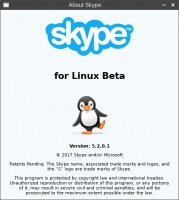Microsoft Edge에서 미디어 자동 재생 활성화 또는 비활성화
Microsoft Edge에서 미디어 자동 재생을 활성화 또는 비활성화하는 방법
Microsoft Edge는 Windows 10의 기본 웹 브라우저 앱입니다. 확장 지원, 빠른 렌더링 엔진 및 Google 서비스가 Microsoft의 유사한 서비스로 대체되는 단순화된 사용자 인터페이스가 있는 Chromium 기반 앱입니다. 웹 사이트에서 비디오를 자동으로 재생하지 못하도록 하는 옵션이 함께 제공됩니다. 활성화 또는 비활성화하는 방법은 다음과 같습니다.
광고
기억할 수 있듯이 클래식 Microsoft Edge 앱에는 차단할 기능 세트가 있었습니다. 미디어 콘텐츠 자동 재생 웹 페이지에. Edge 78.0.272.0부터 동일한 기능이 제공됩니다. 사용 가능 Edge 브라우저의 Chromium 기반 버전에서.
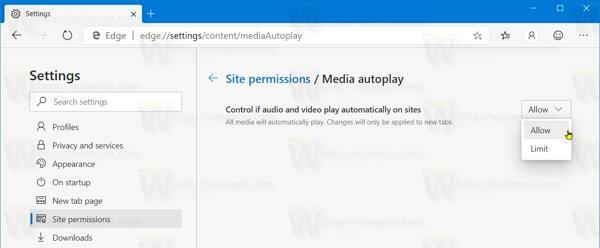
미디어 자동 재생 옵션
옵션은 다음과 같습니다.
-
"허용하다"기본값이며 사이트의 재량에 따라 전경에서 탭을 처음 볼 때 비디오를 계속 재생합니다. -
"한계"동영상이 음소거된 경우에만 작동하도록 자동 재생을 제한하므로 소리에 놀라지 않습니다. 페이지의 아무 곳이나 클릭하면 자동 재생이 다시 활성화되고 해당 탭의 해당 도메인 내에서 계속 허용됩니다.
그리고 또 하나의 선택지가 있었는데, "블록".
"블록" 미디어 콘텐츠와 상호 작용할 때까지 모든 사이트에서 자동 재생을 방지합니다. 엄격한 시행으로 인해 일부 사이트가 중단될 수 있습니다. 일부 비디오 또는 오디오가 올바르게 재생되려면 여러 번 클릭해야 할 수 있습니다.
가장자리 차단 옵션을 숨깁니다 사용자가 볼 수 있도록 하는 것이 가능합니다. 이번 포스팅에서는 접근 방법에 대해서도 알아보겠습니다.
Microsoft Edge에서 미디어 자동 재생을 활성화 또는 비활성화하려면
- 점 3개가 있는 메뉴 버튼을 클릭하거나 Alt+F를 누릅니다.
- 설정 항목을 클릭합니다.

- 설정 > 사이트 권한으로 이동합니다.
- 오른쪽에서 미디어 자동 재생을 클릭합니다.
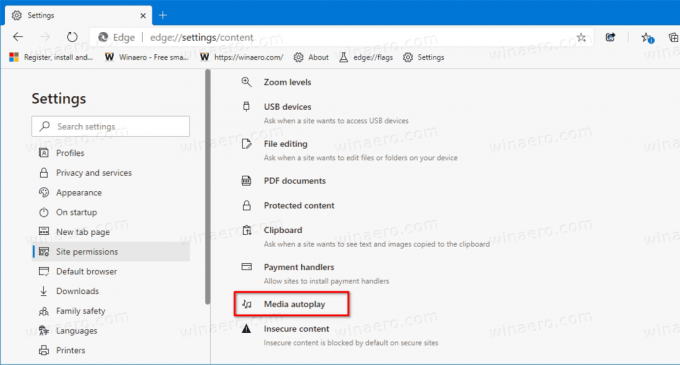
- 다음 페이지에서 옵션을 설정합니다. 사이트에서 오디오 및 비디오가 자동으로 재생되는지 여부 제어 에게
허용하다또는한계, 원하는 대로.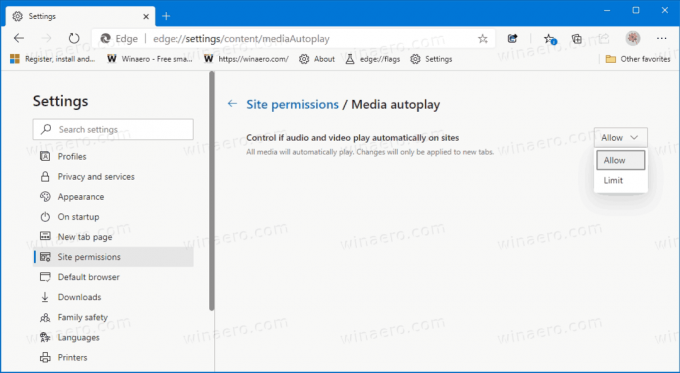
완료되었습니다.
이제 Edge에서 제공하는 두 가지 옵션이 마음에 들지 않고 미디어 자동 재생을 차단하려면 다음 단계를 수행하십시오.
Microsoft Edge에서 미디어 자동 재생 차단 옵션을 다시 활성화하려면
- Microsoft Edge Chromium을 엽니다.
- 유형
edge://flags/#edge-autoplay-user-setting-block-option주소창에 들어가서입력하다열쇠. - 플래그 활성화 자동 재생 설정에서 차단 옵션 표시 플래그 이름 옆에 있는 드롭다운 메뉴를 사용합니다.
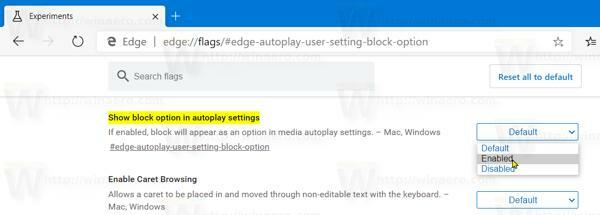
- 메시지가 표시되면 브라우저를 다시 시작합니다.

그러면 옵션이 복원됩니다.
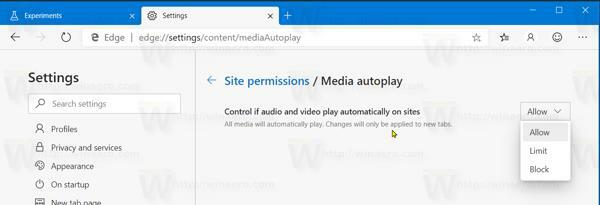
실제 에지 버전
- 안정적인 채널: 83.0.478.56
- 베타 채널: 84.0.522.26
- 개발자 채널: 85.0.552.1
- 카나리아 채널: 85.0.557.0
마이크로소프트 엣지 다운로드
여기에서 참가자용 시험판 Edge 버전을 다운로드할 수 있습니다.
마이크로소프트 엣지 인사이더 프리뷰 다운로드
안정적인 버전의 브라우저는 다음 페이지에서 사용할 수 있습니다.
Microsoft Edge 안정 다운로드